Nguyên nhân máy tính bị sập nguồn đột ngột và cách khắc phục
Bạn đang sử dụng laptop một cách bình thường, nhưng đột ngột máy tính bị sập nguồn đột ngột, gây khó chịu và lo lắng. Tình trạng này có thể xuất phát từ nhiều nguyên nhân khác nhau. Trong bài viết này, chúng tôi sẽ giúp bạn xác định nguyên nhân gây ra lỗi máy tính tự tắt nguồn và cung cấp 11 cách khắc phục để bạn có thể sử dụng laptop một cách ổn định và tránh tình trạng tắt máy đột ngột.
11 nguyên nhân máy tính bị sập nguồn đột ngột và cách khắc phục hiệu quả
Nguồn điện thiếu ổn định

Nguyên nhân
- Sập nguồn liên tục có thể có nguyên nhân do nguồn điện yếu hoặc không ổn định, dẫn đến máy tính không thể duy trì pin hoặc bị lỗi tự tắt nguồn.
Cách khắc phục
- Nếu bạn gặp tình trạng máy tính không sạc pin sau một thời gian, hãy thử cắm sạc máy khoảng 10 – 30 phút để kiểm tra xem máy có thể sạc pin không. Nếu máy vẫn không sạc pin, bạn nên kiểm tra lại bộ nguồn hoặc xem xét mua một máy biến áp để tránh tình trạng này xảy ra. Nếu nguồn điện của bạn quá yếu và không ổn định, hãy xem xét nâng cấp bộ nguồn máy tính của bạn, đảm bảo rằng công suất của nguồn phù hợp với công suất tiêu thụ của hệ thống máy tính của bạn.Sập nguồn liên tục có thể có nguyên nhân do nguồn điện yếu hoặc không ổn định, dẫn đến máy tính không thể duy trì pin hoặc bị lỗi tự tắt nguồn.
Dấu hiệu nhận biết
- Dấu hiệu thường gặp là ngay cả khi máy tính được kết nối trực tiếp vào nguồn điện, tình trạng sập nguồn vẫn xảy ra. Máy tính cũng có thể không thể sạc đầy pin một cách bình thường.
- Để kiểm tra thông tin về nguồn điện đang hoạt động trong máy tính, bạn có thể sử dụng phần mềm như SpeedFan, nhưng cần lưu ý rằng phần mềm chỉ mang tính chất tham khảo và để biết chính xác, nên sử dụng thiết bị đo lường chuyên dụng.
Bị sập nguồn do PIN hỏng, bị chai PIN

Nguyên nhân
Chắc chắn rằng bạn biết rằng mỗi loại pin đều có giới hạn số lần sạc. Trung bình, pin laptop có thể sử dụng từ 800 đến 1,000 lần sạc trước khi bắt đầu gặp vấn đề. Khi pin đã vượt quá con số này, pin máy tính sẽ dần bị suy giảm và dẫn đến những sự cố như sập nguồn hoặc khả năng duy trì năng lượng yếu đi.
Dấu hiệu nhận biết
Khi bạn cắm sạc vào máy, máy hoạt động bình thường, nhưng khi sử dụng pin, máy bị sập nguồn, đây là dấu hiệu rõ ràng của tình trạng chai hỏng pin laptop. Sự cố này gây ra lỗi sập nguồn do dòng điện từ pin không ổn định. Một dấu hiệu khác để bạn quan sát là các đèn báo trên máy. Khi bạn cắm dây nguồn hoặc sử dụng pin, nếu bạn thấy đèn nguồn nhấp nháy đỏ rồi tắt, thì đó cũng là một dấu hiệu rõ ràng cho thấy pin của bạn gặp vấn đề.
Cách khắc phục
Nếu bạn dùng dây sạc laptop mà không gặp tình trạng sập nguồn đột ngột, thì bạn nên xem xét việc thay pin laptop mới để đảm bảo sử dụng ổn định hơn. Hoặc bạn có thể đưa pin đến hãng hoặc cửa hàng để thay cell pin hoặc thay pin mới. Để giải quyết vấn đề nhanh chóng và kịp thời, bạn cũng nên kiểm tra mức độ chai pin trên laptop.
Do máy tính quá nóng

Nguyên nhân
Sử dụng laptop trong thời gian dài, hoặc khi quạt tản nhiệt không hoạt động, lỗ tản nhiệt bị nghẹt, hoặc keo tản nhiệt đã hết hiệu quả, tất cả có thể dẫn đến hiện tượng này.
Dấu hiệu nhận biết
Nhiệt độ của laptop bất thường cao, bạn có thể cảm nhận nó bằng cách sờ vào máy.
Cách khắc phục
Để giải quyết vấn đề này, bạn nên cho máy tính “nghỉ ngơi” một chút để làm mát hoặc tham khảo 12 cách làm mát máy tính, laptop cực đơn giản mà bất kỳ ai cũng có thể thực hiện. Đồng thời, hãy kiểm tra thường xuyên keo tản nhiệt và hiệu suất hoạt động của quạt tản nhiệt. Khi máy tính được sử dụng trong thời gian dài, keo tản nhiệt có thể mất đi hiệu quả, dẫn đến tình trạng nhiệt độ cao của chip, và có thể gây ra các vấn đề như máy tính tự động khởi động lại hoặc tắt nguồn để bảo vệ bo mạch, CPU và các linh kiện khác.
Do lỗi sạc
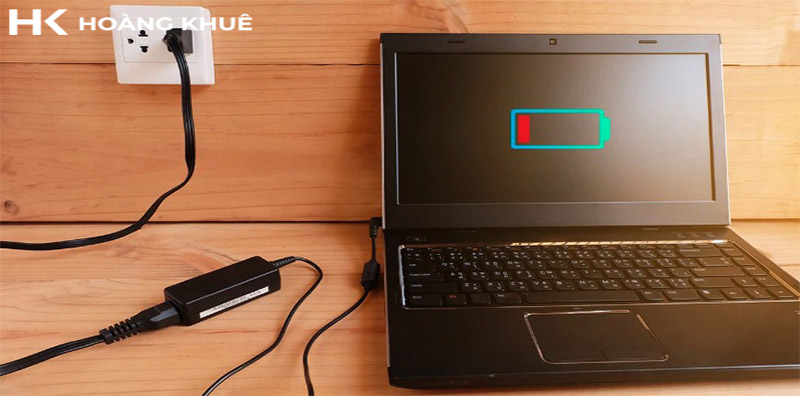
Nguyên nhân
Sử dụng bộ sạc cũ, đã qua thời gian sử dụng hợp lý, có thể dẫn đến các linh kiện bên trong sạc trở nên không hiệu quả. Khi đó, máy tính sẽ không nhận đủ nguồn điện cần thiết, gây ra hiện tượng sập nguồn.
Dấu hiệu nhận biết
Các dấu hiệu của sạc cũ bao gồm sạc không đầy pin một cách thường xuyên, hoặc thậm chí sạc đầy pin nhưng pin cạn nhanh chóng, dẫn đến máy tính sập nguồn đột ngột.
Cách khắc phục
Để xác định vấn đề, bạn có thể sử dụng thiết bị đo lường điện để kiểm tra nguồn điện được cung cấp bởi sạc. Nếu bạn không thể tự thực hiện hoặc khắc phục vấn đề này, nên đưa sạc đến một trung tâm sửa chữa chuyên nghiệp để kiểm tra và sửa chữa kịp thời. Trong trường hợp sạc đã bị hỏng nặng và không thể khắc phục, hãy cân nhắc thay bằng một bộ sạc mới cho máy tính của bạn. Đồng thời, cần tuân thủ cách sạc pin laptop đúng cách để bảo vệ pin và sạc của bạn.
Máy tính chạy quá nhiều chương trình

Nguyên nhân
Máy tính bị quá tải khi chạy đồng thời quá nhiều ứng dụng và chương trình, điều này có thể gây ra tình trạng sập nguồn. Khi hệ thống máy tính hoạt động trong tình trạng quá tải, các thành phần như RAM và CPU sẽ hoạt động ở mức tải cao, thậm chí CPU có thể đạt đỉnh tải là 100% trong thời gian dài, và điều này gây ra sự cố sập nguồn.
Dấu hiệu nhận biết
Thường, khi máy tính quá tải, bạn có thể nhận thấy hiện tượng máy tính trở nên đơ, lag, chậm. Khi bạn mở thêm các ứng dụng nặng, máy có thể sập nguồn đột ngột.
Cách khắc phục
Để khắc phục tình trạng này, bạn cần tắt bớt các ứng dụng không cần thiết và ngừng các ứng dụng đang chạy ngầm trong hệ thống. Windows Task Manager là một công cụ hữu ích để giám sát quá trình hoạt động của CPU và RAM. Bằng cách sử dụng Task Manager, bạn có thể theo dõi tình hình sử dụng CPU và RAM. Khi thấy rằng CPU và RAM đang hoạt động ở mức quá cao, bạn nên tắt các ứng dụng gây ra tình trạng quá tải để đảm bảo máy tính hoạt động ổn định.
Máy tính, laptop bị nhiễm Virus

Nguyên nhân
Sự nhiễm virus là một nguyên nhân khả thi có thể dẫn đến tình trạng máy tính sập nguồn đột ngột.
Dấu hiệu nhận biết
Khi máy tính bị nhiễm virus, bạn có thể thấy máy tính tự tắt hoặc khởi động lại liên tục, hoặc có thể xảy ra những hiện tượng lạ lẫm trên máy tính.
Cách khắc phục
Đối với tình trạng này, bạn cần nhanh chóng ngắt kết nối mạng để ngăn ngừa virus gửi hoặc nhận thông tin độc hại. Sau đó, hãy tiến hành quét toàn bộ hệ thống để loại bỏ virus. Cài đặt một phần mềm diệt virus là một giải pháp tốt. Bạn có thể tham khảo danh sách TOP 11 phần mềm diệt virus miễn phí cho máy tính Windows để lựa chọn phần mềm phù hợp và quét và diệt virus trên máy tính của bạn.
Hệ điều hành Windows bị lỗi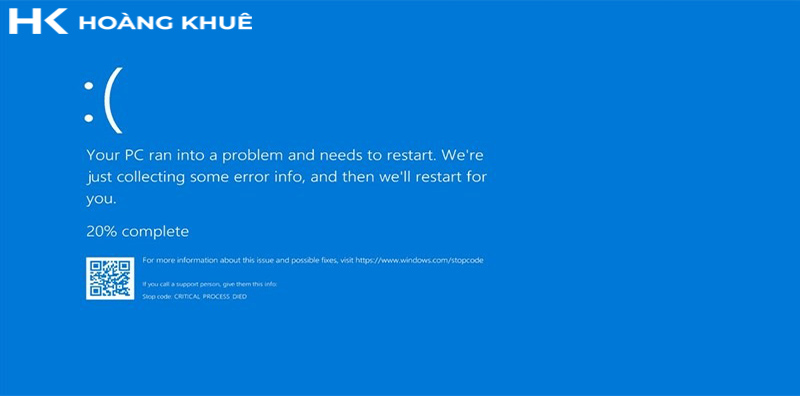
Nguyên nhân
Máy tính có thể gặp sự cố khi hệ thống Windows bị lỗi. Lỗi trong hệ điều hành có thể gây ra tình trạng máy không thể chạy một số chương trình. Hơn nữa, ổ cứng cũng có thể ảnh hưởng đến tính ổn định của hệ thống. Khi ổ cứng chứa bad sector (cụm bad sector), các tập tin trong vùng bị lỗi này có thể trở nên hỏng, làm cho máy tính hoạt động không ổn định, dễ gây xung đột và dẫn đến sự cố máy tính tự động tắt nguồn.
Cách khắc phục
Để xử lý vấn đề bad sector trên ổ cứng, bạn có thể sử dụng chương trình HDD Regenerator từ đĩa Hiren Boot để kiểm tra và sửa chữa bad sector. Sử dụng phần mềm RepairDisk Manager để giám sát và quản lý ổ cứng hơn, từ đó đảm bảo tính ổn định của hệ thống.
Do lỗi bộ nhớ RAM
Nguyên nhân
Bộ nhớ RAM (Random Access Memory) đóng một vai trò cực kỳ quan trọng trong hoạt động của máy tính. Nó là nơi lưu trữ dữ liệu tạm thời và cho phép các chương trình hoạt động một cách mượt mà. Tuy nhiên, một nguyên nhân khiến máy tính tự tắt nguồn hoặc khởi động lại liên tục có thể là do kết nối giữa chân RAM và bo mạch chính (mainboard) không đủ tin cậy. Điều này có thể làm mất đi sự liên tục trong truyền tải tín hiệu giữa hai thiết bị này.
Dấu hiệu nhận biết
Khi RAM bị lỗi hoặc kết nối lỏng lẻo, máy tính có thể thể hiện các dấu hiệu như màn hình xanh (Blue Screen of Death), treo máy hoặc đơ hình. Nó cũng có thể gây ra tình trạng máy tính tắt nguồn đột ngột và tự khởi động lại mà không hiển thị hình ảnh trên màn hình.
Cách khắc phục
Để khắc phục vấn đề này, bạn nên mở máy tính và kiểm tra xem các thanh RAM đã được gắn vào khe cắm trên mainboard một cách chặt chẽ. Trước khi kiểm tra, hãy đảm bảo là bạn đã làm sạch bụi bẩn trên các thanh RAM bằng khí nén hoặc bất kỳ công cụ làm sạch phù hợp nào.
Chip VGA lỗi gây tỏa nhiệt bất thường

Nguyên nhân
Hầu hết các laptop, bao gồm cả các thương hiệu nổi tiếng như DELL, ACER, SONY, và nhiều khác, sử dụng card đồ họa rời hoặc card đồ họa tích hợp như Nvidia hoặc ATI-Intel. Sau một thời gian sử dụng, thường vào khoảng 2 – 3 năm, máy tính có thể gặp phải lỗi liên quan đến chipset đồ họa. Chipset này thường gây ra tình trạng nhiệt độ quá cao (thường khoảng 70-80 độ Celsius), dẫn đến việc máy tính sập nguồn liên tục.
Dấu hiệu nhận biết
Một trong những dấu hiệu nhận biết rõ nhất của vấn đề này là máy tính tỏa nhiệt độ nóng một cách bất thường. Thường xuyên, máy tính phải tạm ngừng hoạt động để bảo vệ các thành phần bên trong khỏi quá nhiệt.
Cách khắc phục
Cách khắc phục cho vấn đề này tùy thuộc vào mức độ hỏng hóc của chipset và các bộ phận khác. Bạn nên đưa máy tính đến một trung tâm sửa chữa hoặc liên hệ với một chuyên viên kỹ thuật để được tư vấn và thực hiện các biện pháp sửa chữa cần thiết.
Do mạch cảm biến nhiệt độ báo sai

Nguyên nhân
Mạch cảm biến nhiệt độ trong laptop đóng vai trò quan trọng trong việc kiểm soát nhiệt độ và điều khiển hoạt động của quạt làm mát. Khi mạch cảm biến nhiệt độ gặp sự cố hoặc hỏng hóc, quạt có thể không hoạt động đúng cách hoặc không hoạt động tốt.
Dấu hiệu nhận biết
Một trong những dấu hiệu phổ biến là laptop hoạt động một thời gian ngắn (khi nhiệt độ chưa đạt mức cao), sau đó máy bị sập nguồn. Bạn có thể kiểm tra nhiệt độ của laptop để xác định mức nhiệt độ thực tế.
Cách khắc phục
Để khắc phục vấn đề này, bạn cần thay thế hoặc sửa chữa mạch cảm biến nhiệt độ và cần phải thay thế bất kỳ chip nào trong hệ thống cảm biến nếu cần. Nếu tình trạng trở nên nghiêm trọng, bạn có thể cần phải thay mạch cảm biến nhiệt độ mới. Hơn nữa, bạn cũng có thể h考 sử dụng một chiếc đế tản nhiệt bổ sung hoặc tự làm một quạt tản nhiệt ngoại vi để giảm nhiệt độ của laptop và đảm bảo máy tính hoạt động ổn định hơn.
Máy tính được kết nối quá nhiều thiết bị

Nguyên nhân
Khi bạn kết nối nhiều thiết bị ngoại vi như chuột, USB, bàn phím, loa ngoài, cooling pad và nhiều thiết bị khác vào máy tính, máy phải xử lý nhiều nhiệm vụ đồng thời. Điều này có thể gây tăng nhiệt độ bên trong máy và dẫn đến tình trạng sập nguồn.
Dấu hiệu nhận biết
Khi máy tính được kết nối với quá nhiều thiết bị ngoại vi, có thể xuất hiện tình trạng sập nguồn, mặc dù trường hợp này không phải lúc nào cũng xảy ra.
Cách khắc phục
Nếu bạn gặp tình trạng này, hãy tắt bớt các thiết bị ngoại vi mà bạn không cần thiết để giảm tải cho máy tính và giảm nguy cơ sập nguồn.
Kết luận
Trên đây là một số nguyên nhân phổ biến khiến máy tính tắt nguồn đột ngột và cách khắc phục tương ứng. Để bảo vệ máy tính của bạn khỏi tình trạng này, hãy luôn duy trì máy tính và các linh kiện bên trong nó một cách đúng cách, cập nhật hệ thống, cài đặt phần mềm diệt virus và tối ưu hóa nhiệt độ hoạt động. Ngoài ra, tối ưu hóa việc sử dụng thiết bị ngoại vi và kiểm tra định kỳ để xác định vấn đề sớm và thực hiện biện pháp khắc phục kịp thời. Hy vọng rằng với những thông tin trên, bạn có thể duy trì máy tính của mình ổn định và hiệu quả hơn.










Để lại một bình luận
Bạn phải đăng nhập để gửi bình luận.